В наше время интернет стал неотъемлемой частью нашей жизни, и даже самые надежные программы и сервисы иногда могут испытывать проблемы. Одной из таких проблем является повреждение файлов браузера на компьютере. К сожалению, это может привести к неприятным последствиям, таким как сбои при открытии веб-страниц, потеря сохраненных паролей и закладок, а иногда и полный отказ браузера от работы. Но не волнуйтесь! В этой статье мы рассмотрим, что делать, когда файлы браузера повреждены, и как их можно исправить.
Первым шагом при обнаружении проблем со своим браузером должно быть обновление программного обеспечения. Большинство браузеров имеют автоматическое обновление, но иногда это может потребовать ручного вмешательства. Проверьте наличие последней версии вашего браузера и, если обновление доступно, убедитесь, что оно было установлено. Это может помочь исправить проблемы, которые могут быть связаны с устаревшими файлами или ошибками в программном обеспечении.
Если обновление не помогло, можно попробовать очистить кэш браузера. Кэш - это временные файлы, которые хранятся на вашем компьютере и используются для быстрого доступа к веб-страницам, которые вы посещали ранее. Однако, иногда эти файлы могут повредиться, что приводит к проблемам с браузером. Чтобы очистить кэш, откройте настройки браузера и найдите раздел "История" или "Приватность". Там вы должны найти опцию для очистки кэша или временных файлов. Нажмите на эту опцию и следуйте инструкциям на экране для удаления временных файлов браузера. После этого перезапустите браузер и проверьте, исправилась ли проблема.
Если обновление и очистка кэша не помогли, то можно попробовать удалить и заново установить браузер. Это крайняя мера, поэтому перед удалением убедитесь, что у вас есть резервные копии важных данных, таких как пароли и закладки. Чтобы удалить браузер, перейдите в раздел "Установленные программы" или "Добавить/Удалить программы" в настройках компьютера. Найдите ваш браузер в списке программ и выберите опцию "Удалить". После удаления перезапустите компьютер и загрузите последнюю версию браузера с официального сайта. Установите его и восстановите важные данные из резервной копии, если это необходимо.
В завершение хотелось бы отметить, что проблемы с файлами браузера на компьютере - это необычная ситуация, но к счастью, она решаема. Следуя приведенным выше рекомендациям, вы сможете самостоятельно исправить неполадки и вернуть браузеру его нормальную работу. Однако, если у вас возникли проблемы и вы не уверены, как их решить, рекомендуется обратиться за помощью к специалисту, который сможет провести детальную диагностику и выполнять более сложные действия.
Восстановление испорченных файлов браузера на компьютере

Интернет-браузеры хранят различные файлы, такие как куки, кэш и историю, которые помогают им работать быстрее и предоставлять данные о вашей активности в Интернете. Но иногда эти файлы могут быть испорчены или повреждены, что может вызывать проблемы при использовании браузера.
Если вы столкнулись с проблемами в браузере, связанными с испорченными файлами, следующие шаги могут помочь вам восстановить работоспособность:
- Очистите кэш браузера. Это можно сделать в настройках браузера или используя сочетание клавиш. После очистки кэша, браузер будет загружать свежие версии веб-страниц и, возможно, исправит проблему.
- Удалите файлы куки. Куки - это небольшие текстовые файлы, которые хранят информацию о веб-сайтах, которые вы посещаете. Удаление старых или поврежденных файлов куки может помочь восстановить нормальное функционирование браузера.
- Сбросьте настройки браузера. Если проблемы не исчезли после очистки кэша и удаления куки, следующим шагом может быть сброс настроек браузера до значений по умолчанию. Это может решить проблемы, связанные с испорченными или неправильными настройками.
- Обновите браузер. Если у вас установлена устаревшая версия браузера, это также может вызывать проблемы. Обновление до последней версии браузера может исправить эти проблемы и улучшить общую производительность.
Если эти действия не помогли решить проблему с испорченными файлами браузера, можно попробовать переустановить браузер или обратиться за помощью к специалисту по информационным технологиям.
Важно отметить, что восстановление испорченных файлов браузера может сбросить некоторые настройки, такие как сохраненные пароли и предпочтения. Поэтому перед выполнением этих действий рекомендуется сохранить важные данные и сделать резервную копию, если это возможно.
Причины испорченных файлов браузера
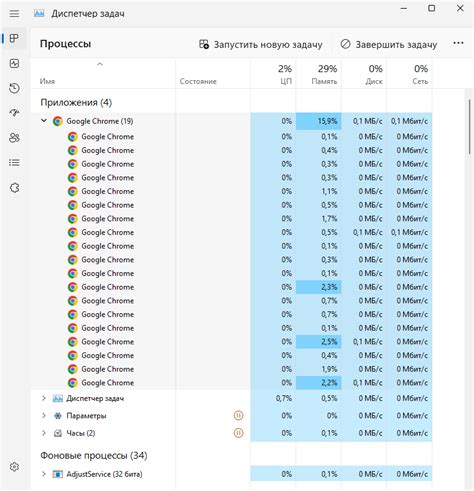
Испорченные файлы браузера могут возникать по разным причинам. Ниже перечислены наиболее распространенные из них:
1. Некорректное завершение работы браузера: Если браузер или компьютер были выключены некорректно, это может привести к повреждению файлов браузера.
2. Неполадки в работе операционной системы: Некоторые неполадки в операционной системе могут привести к повреждению файлов браузера, особенно когда речь идет о системных файлов.
3. Проблемы с жестким диском: Если на жестком диске возникли проблемы секторов или файловой системы, это может привести к поломке или повреждению файлов браузера.
4. Вирусы и вредоносные программы: Вирусы и вредоносные программы могут атаковать файлы браузера, изменяя их содержимое или удаляя их.
5. Неправильное обновление браузера: Если обновление браузера произошло некорректно или было прервано, это может привести к повреждению файлов браузера.
6. Установка некомпатибельных плагинов: Некоторые плагины или расширения могут быть несовместимы с версией браузера или операционной системой, что может повредить файлы браузера.
Если вы столкнулись с испорченными файлами браузера, рекомендуется обратиться к специалисту или следовать инструкциям по восстановлению, предоставленным разработчиками браузера.
Как определить, что файлы браузера испорчены
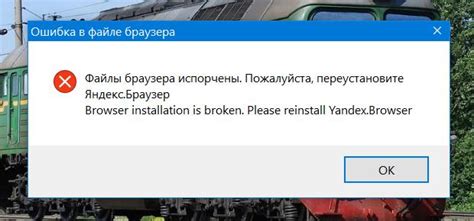
Испорченные файлы браузера могут привести к различным проблемам при использовании интернета. Вот несколько признаков, которые могут указывать на то, что в браузере есть испорченные файлы:
1. Медленная загрузка веб-страниц Если веб-страницы загружаются медленно, это может быть результатом испорченных файлов браузера. Испорченные файлы могут препятствовать правильной загрузке элементов страницы, таких как изображения и стили. |
2. Ошибки при открытии веб-страниц Если вы получаете ошибку при попытке открыть веб-страницу, это может указывать на проблемы с файлами браузера. Испорченные файлы могут привести к тому, что браузер не сможет правильно интерпретировать код страницы и отобразить ее. |
3. Некорректное отображение веб-страниц Если веб-страницы отображаются некорректно, это может быть связано со сбоем в файлах браузера. Например, изображения могут быть искажены или отсутствовать, стили могут быть неправильно применены или текст может быть деформирован. |
Если вы заметили подобные проблемы, вероятно, в вашем браузере есть испорченные файлы. Для их исправления можно попробовать очистить кеш браузера или переустановить сам браузер.
Влияние испорченных файлов на работу браузера
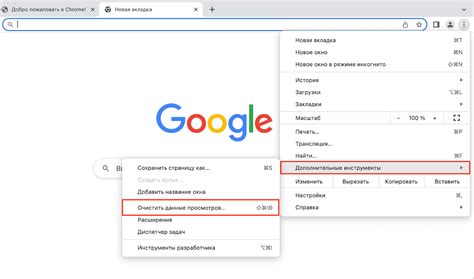
Испорченные файлы браузера могут серьезно повлиять на его функциональность и стабильность работы. При наличии поврежденных или неправильно загруженных файлов браузер может испытывать различные проблемы, такие как:
- Зависание и медленная работа браузера. Испорченные файлы могут вызвать перегрузку работы браузера и снижение его производительности. Это может проявляться в форме медленной загрузки веб-страниц, задержек при открытии новых вкладок или закрытии браузера.
- Ошибки при открытии или отображении веб-страниц. Если в браузере есть испорченные файлы, то при попытке открыть определенные веб-страницы, может возникать ошибка или страница может быть отображена неправильно. В некоторых случаях, нужные элементы страницы могут отсутствовать или быть нерабочими.
- Проблемы с загрузкой и отображением картинок, видео или аудио. Испорченные файлы могут привести к некорректной загрузке или отображению медиа контента на веб-страницах. Например, картинки могут выглядеть искаженными или неправильно отображаться, видео или аудио файлы могут запускаться с ошибкой или не воспроизводиться вообще.
- Проблемы с сохранением и загрузкой файлов. Если в браузере есть испорченные файлы, то могут возникать проблемы при сохранении или загрузке файлов с веб-страниц. Файлы могут не сохраняться, сохраняться с неправильным именем или форматом, а также могут быть полностью недоступны для загрузки.
- Ошибка открытия веб-страниц в режиме инкогнито или без сохранения данных. Испорченные файлы браузера могут вызывать ошибку при попытке открыть веб-страницу в режиме инкогнито или в безопасном режиме, когда данные пользователя не сохраняются при закрытии браузера. В результате некоторые функции или страницы могут быть недоступны.
В случае обнаружения испорченных файлов браузера рекомендуется принять меры для их исправления. Это может включать очистку кэша и временных файлов браузера, удаление поврежденных расширений, переустановку браузера или настройку его параметров. Если проблема с испорченными файлами не устраняется, может потребоваться обратиться за помощью к специалисту.
Как исправить испорченные файлы браузера
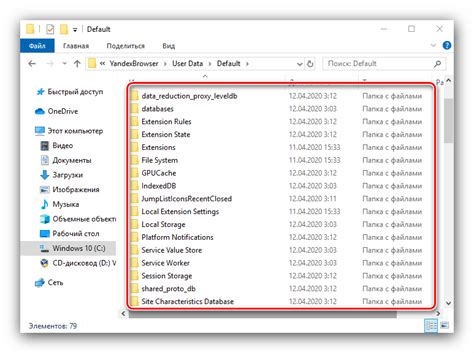
Испорченные файлы браузера могут вызывать различные проблемы, такие как неправильное отображение веб-страниц, медленная загрузка или даже полное отсутствие доступа к интернету. Если вы столкнулись с подобной проблемой, вот несколько способов, которые могут помочь вам исправить испорченные файлы браузера:
- Очистите кэш браузера. Кэш браузера содержит временные файлы, которые могут повлиять на отображение веб-страниц. Очистка кэша позволяет его обновить, что может помочь исправить проблемы с отображением.
- Удалите файлы cookie. Файлы cookie являются небольшими текстовыми файлами, которые сохраняются на вашем компьютере браузером. Они могут содержать информацию о ваших предыдущих посещениях веб-сайтов. Удаление файлов cookie может помочь исправить проблемы с аутентификацией и загрузкой веб-страниц.
- Обновите браузер до последней версии. Устаревшие версии браузера могут иметь ошибки или несовместимости, которые могут привести к проблемам с испорченными файлами. Обновление браузера до последней версии поможет вам исправить такие проблемы.
- Переустановите браузер. Если ничто не помогло, можно попробовать переустановить браузер целиком. Это сбросит все настройки и файлы браузера, включая испорченные файлы, и может помочь вам решить проблемы.
- Воспользуйтесь инструментами разработчика браузера. Большинство современных браузеров имеют инструменты разработчика, которые позволяют анализировать и исправлять проблемы с веб-страницами. Возможно, вы сможете использовать эти инструменты для исправления испорченных файлов.
Если ни один из этих способов не помог вам исправить испорченные файлы браузера, возможно, проблема кроется где-то в другом месте, и вам стоит обратиться к специалисту или технической поддержке браузера.
Восстановление файлов браузера в различных операционных системах

Когда файлы браузера испорчены на компьютере, это может вызвать множество проблем при работе в Интернете. Однако восстановить эти файлы возможно в разных операционных системах, включая Windows, macOS и Linux.
Вот несколько общих шагов, которые помогут вам восстановить файлы браузера на вашей операционной системе:
Windows
1. Для восстановления файлов браузера в Windows вам нужно открыть панель управления. Вы можете найти ее, нажав на "Пуск" и выбрав "Панель управления".
2. В панели управления найдите раздел "Программы" и выберите "Удаление программ".
3. В списке установленных программ найдите свой браузер (например, Google Chrome или Mozilla Firefox) и щелкните на нем правой кнопкой мыши. Затем выберите "Изменить" или "Удалить".
4. В открывшемся окне выберите опцию "Восстановление" или "Восстановить установку браузера". Это позволит вам восстановить испорченные файлы браузера.
5. После завершения процесса восстановления перезапустите компьютер и проверьте, исправились ли проблемы с файлами браузера.
macOS
1. Для восстановления файлов браузера в macOS вы можете использовать встроенную функцию Time Machine. Time Machine резервирует все файлы на вашем компьютере, включая файлы браузера.
2. Чтобы восстановить файлы браузера с помощью Time Machine, откройте Finder и перейдите в папку, в которой хранятся файлы браузера (например, в папке "Библиотека").
3. Откройте Time Machine и найдите дату создания резервной копии файлов браузера, которые вы хотите восстановить.
4. Выберите файлы браузера и нажмите кнопку "Восстановить". Time Machine вернет выбранные файлы в их исходное местоположение.
Linux
1. Восстановление файлов браузера в Linux также часто осуществляется с помощью удаления и повторной установки браузера. В большинстве дистрибутивов Linux это можно сделать через менеджер пакетов.
2. Откройте менеджер пакетов вашего дистрибутива Linux (например, Синаптик, Aptitude или Yum).
3. В менеджере пакетов найдите свой браузер и выберите опцию "Удалить" или "Деинсталлировать".
4. После удаления браузера перезапустите компьютер.
5. Затем откройте менеджер пакетов снова и установите свой браузер повторно. Это позволит вам получить свежие и исправленные файлы браузера.
Теперь вы знаете, как восстановить файлы браузера в различных операционных системах. При следовании этим шагам вы сможете исправить проблемы с файлами браузера и вновь наслаждаться бесперебойной работой в Интернете.
Предотвращение повреждения файлов браузера
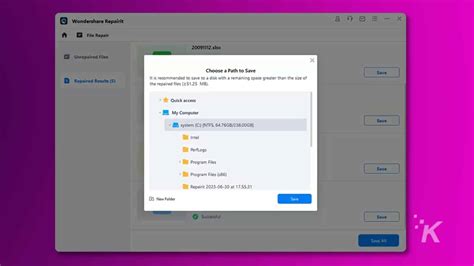
Повреждение файлов браузера может привести к проблемам при использовании интернета. Чтобы избежать этого, следуйте нижеследующим рекомендациям:
1. Установите антивирусное программное обеспечение и регулярно обновляйте его. Вредоносные программы могут повредить файлы браузера, поэтому важно установить качественное антивирусное программное обеспечение и регулярно обновлять его. Это поможет защитить ваш компьютер от опасных угроз и предотвратить повреждение файлов браузера. | |
2. Проверяйте загрузку файлов перед открытием. Скачивая файлы из Интернета, всегда проверяйте их на вирусы и другие вредоносные программы, прежде чем открывать или устанавливать. Это поможет предотвратить повреждение ваших файлов браузера при загрузке подозрительных файлов. | |
3. Резервное копирование файлов браузера. Регулярное резервное копирование файлов браузера поможет восстановить поврежденные или потерянные данные, если что-то пойдет не так. Используйте встроенные функции браузера или специальное программное обеспечение для резервного копирования данных, чтобы сохранить ценные информационные файлы. | |
4. Обновляйте браузер и его компоненты. Обновления браузера и его компонентов устраняют уязвимости и ошибки, которые могут привести к повреждению файлов или компрометации безопасности. Регулярно проверяйте наличие обновлений браузера и устанавливайте их вовремя, чтобы обеспечить надежность и стабильность вашего браузера. | |
5. Остерегайтесь подозрительных сайтов и ссылок. Избегайте посещения подозрительных сайтов и нажатия на подозрительные ссылки, чтобы предотвратить возможное заражение вредоносными программами. Проверяйте URL-адрес перед посещением сайта и следуйте советам по безопасности Интернета. |
Соблюдение этих рекомендаций поможет минимизировать риск повреждения файлов браузера и обеспечить безопасность вашего компьютера при работе в Интернете.
Обращение за помощью в специализированный сервис

Если вы не смогли решить проблему с испорченными файлами браузера на своем компьютере самостоятельно, рекомендуется обратиться за помощью в специализированный сервис. Это может быть сервис технической поддержки вашего браузера или профессиональная компания, которая занимается восстановлением данных и ремонтом компьютерной техники.
Когда вы обращаетесь в сервис, вам обязательно следует указать проблему с испорченными файлами браузера, чтобы специалисты поняли, с чем им придется столкнуться. Также укажите свою операционную систему, версию браузера и другие важные детали, которые могут помочь в решении проблемы.
Сервисные специалисты проведут диагностику вашего компьютера и определят причину испорченных файлов браузера. Затем они смогут предложить различные варианты решения проблемы, начиная от восстановления файлов и заканчивая переустановкой или обновлением браузера. Специалисты также могут дать рекомендации по предотвращению подобных проблем в будущем.
Необходимо помнить, что обращение в специализированный сервис может потребовать определенных расходов. Услуги сервисных центров могут быть платными, но в большинстве случаев это оправдано качеством работы и надежностью восстановления данных.
Обращение за помощью в специализированный сервис является одним из наиболее эффективных и безопасных способов решения проблемы с испорченными файлами браузера на компьютере. Помните, что профессионалы в данной области имеют необходимое знание и опыт для диагностики и восстановления данных, поэтому вы сможете быть уверены в успешном результате работы.








